WPS文档想要设计救护车卡通图标,该怎么设计呢?插入同侧圆角矩形、椭圆、流程图手动输入、十字架、半圆,设置相应的颜色,组合成救护车,完成后截图保存,下面我们就来看看详细的教程。
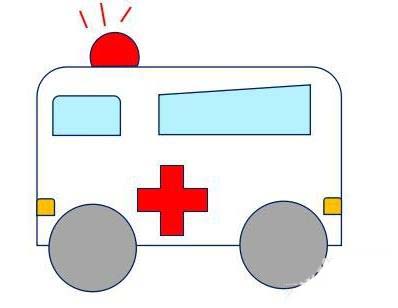
1、新建WPS文档,点击【插入】【形状】【同侧圆角矩形】。
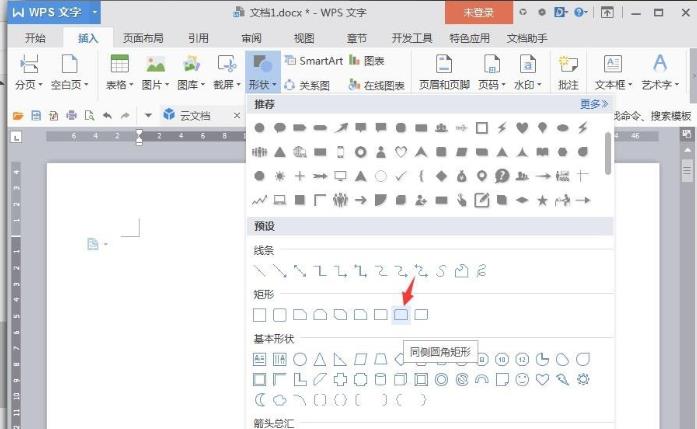
2、绘制图形,将【填充】设置成无,【轮廓】设置成深蓝色。
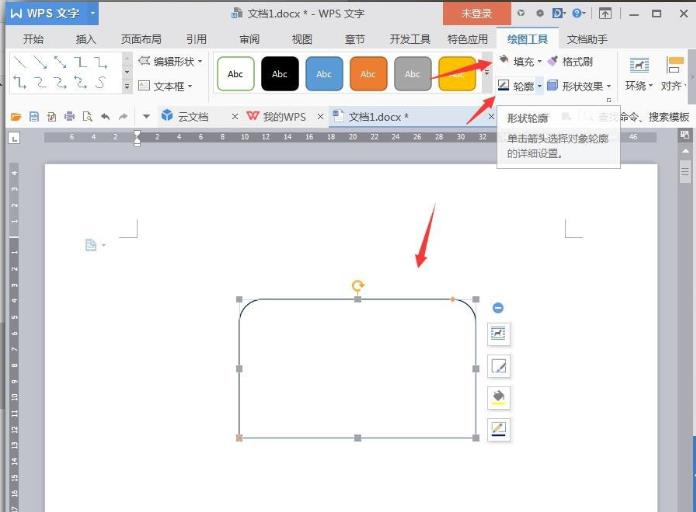
3、点击【插入】【形状】【椭圆】。
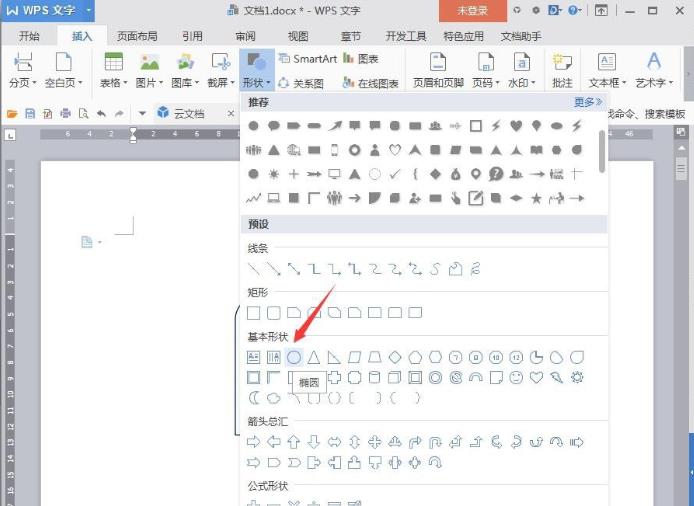
4、绘制椭圆,将【填充】设置成灰色,【轮廓】设置成深蓝色,按住Ctrl移动复制多一个圆放置另一侧。
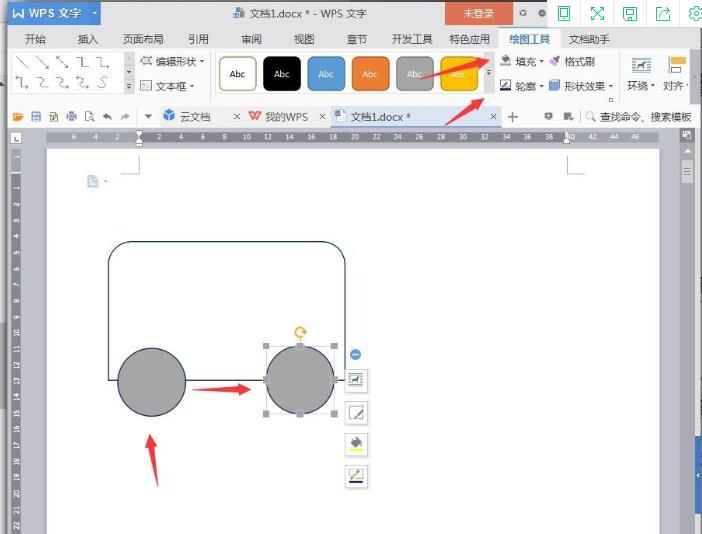
5、按住Ctrl移动同侧圆角矩形,复制多一个,做成小窗口,点击【插入】【形状】【流程图手动输入】,绘制大窗口。
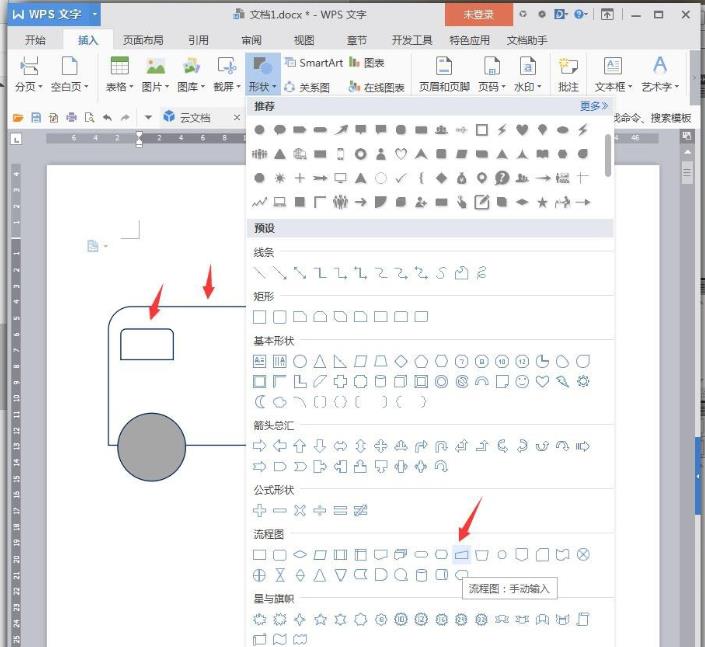
6、点击【插入】【形状】【十字架】。
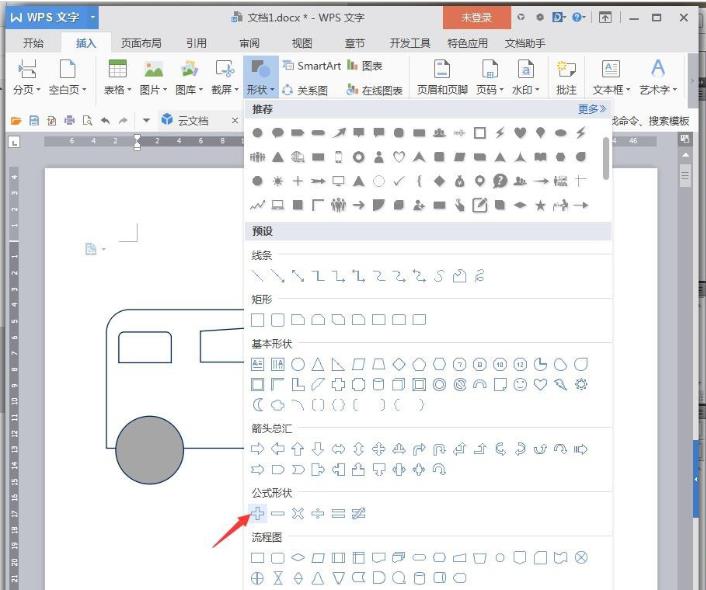
7、将十字架设置成红色【填充】,深蓝色【轮廓】,按住Ctrl移动小窗口,复制多两个,变成车灯,设置成橙色【填充】,深蓝色【轮廓】。
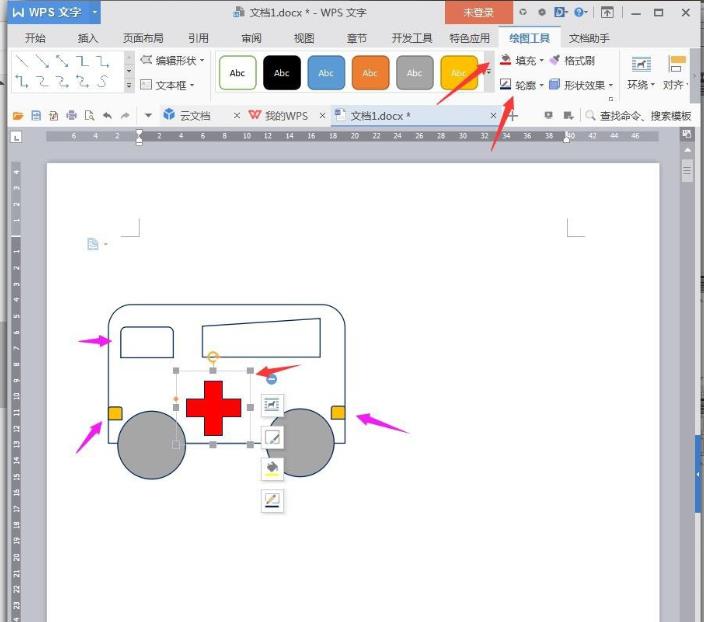
8、点击【插入】【形状】【半圆】,绘制半圆做成警示灯。
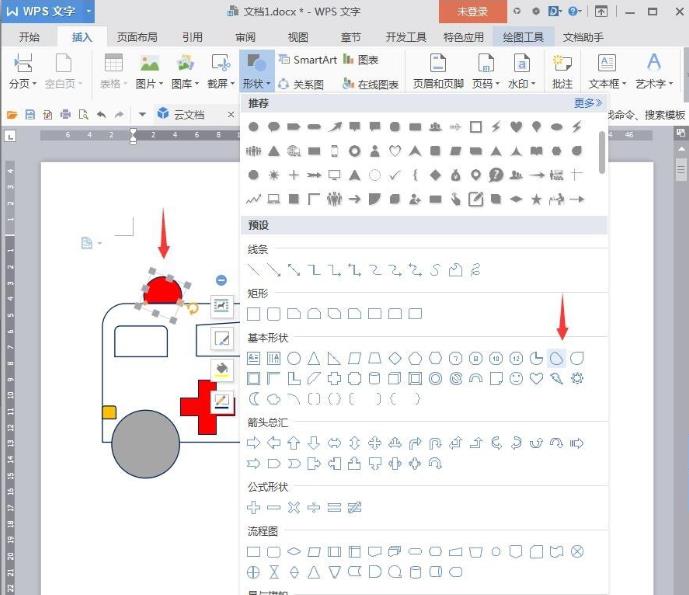
9、警示灯加上闪光直线,将窗口【填充】设置成浅蓝色,完成后截图保存图片。
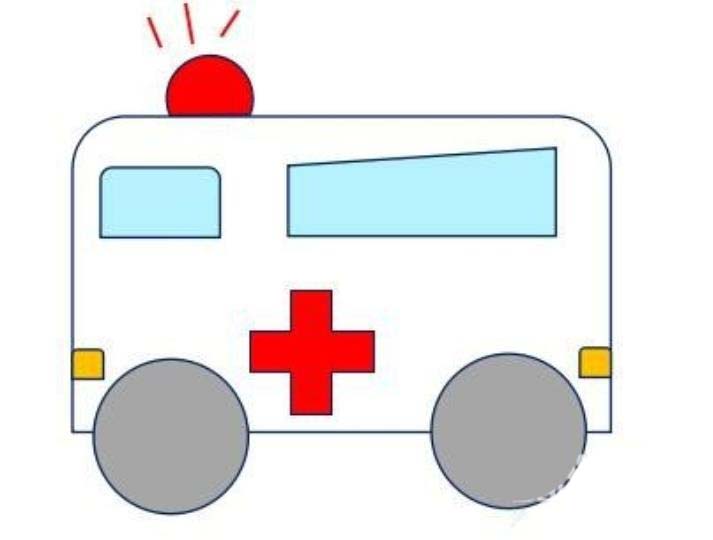
以上就是wps救护车简笔画的画法,希望大家喜欢,请继续关注脚本之家。
相关推荐: